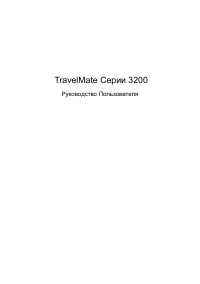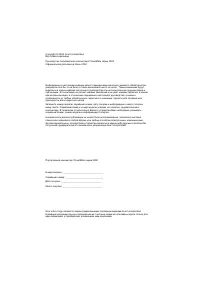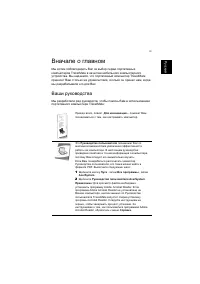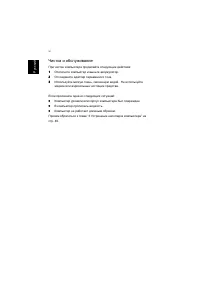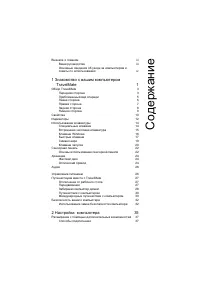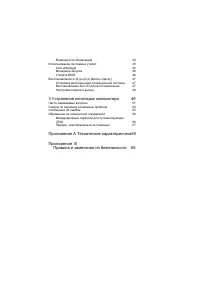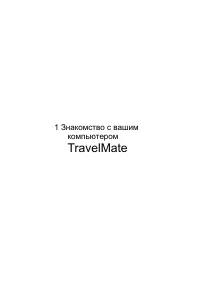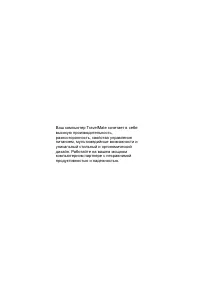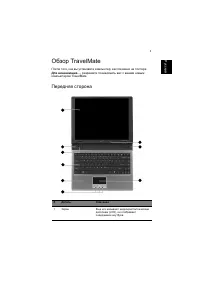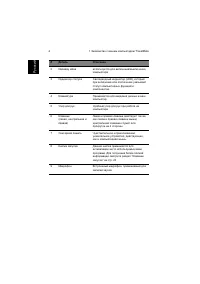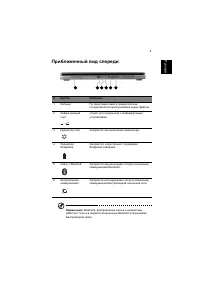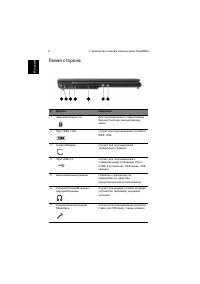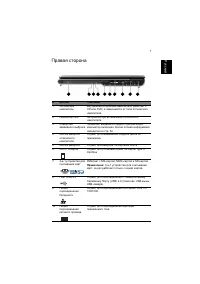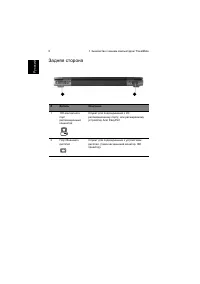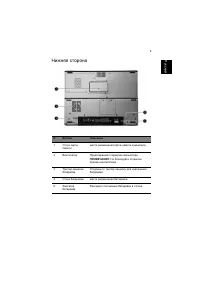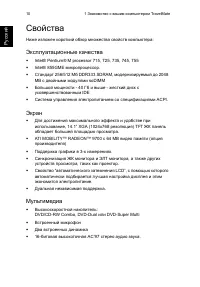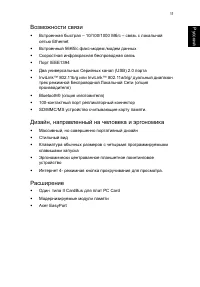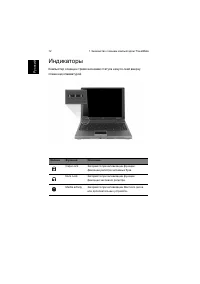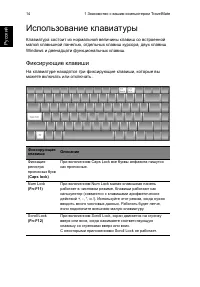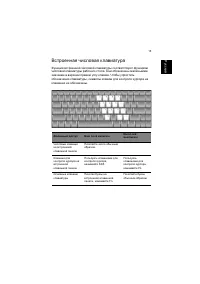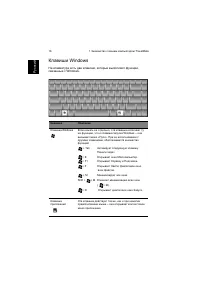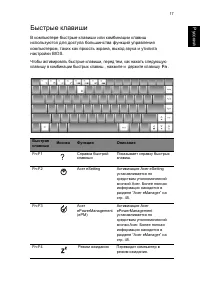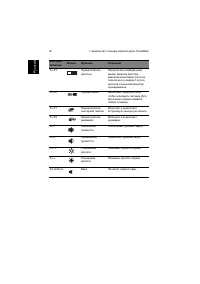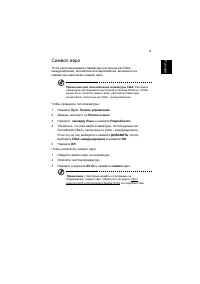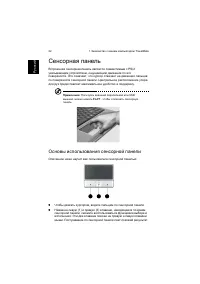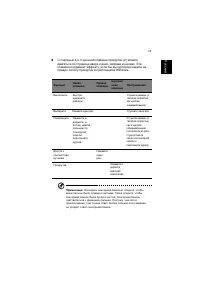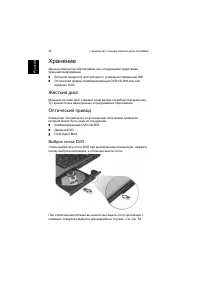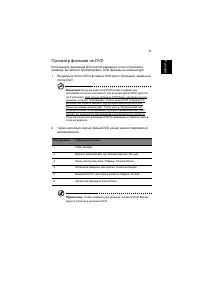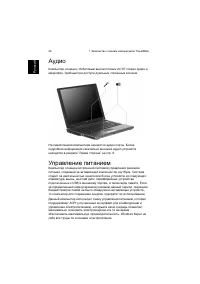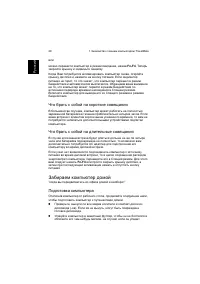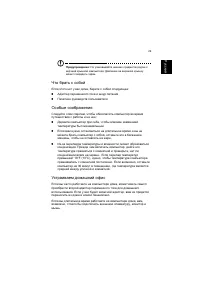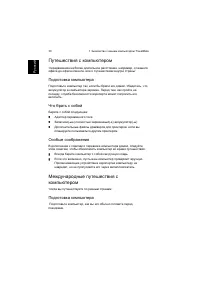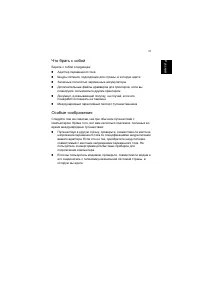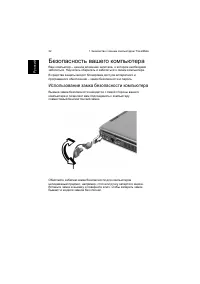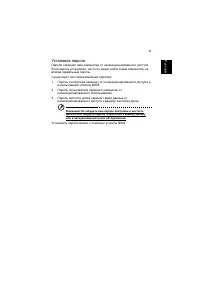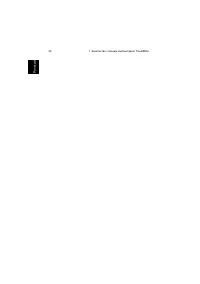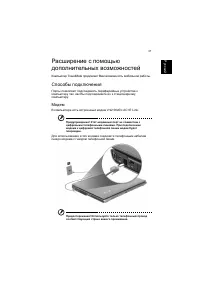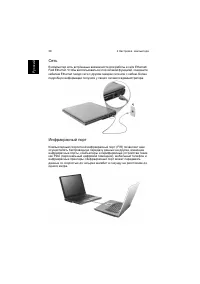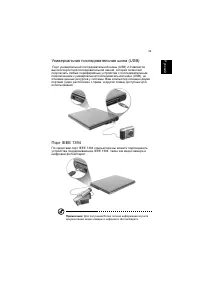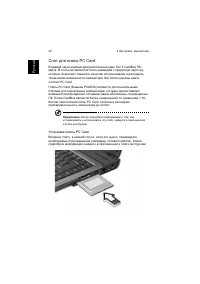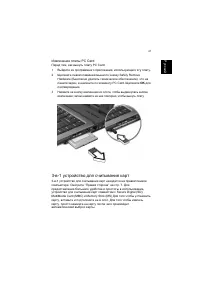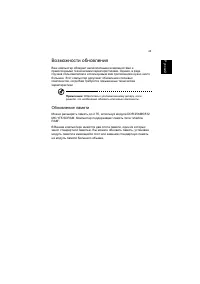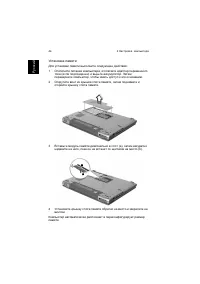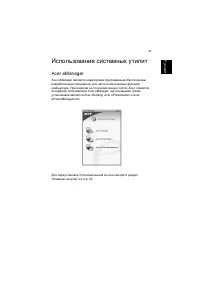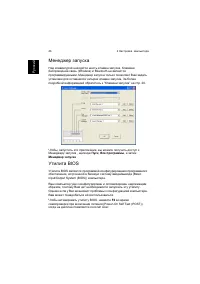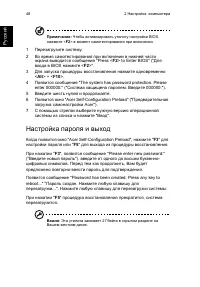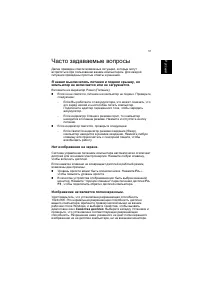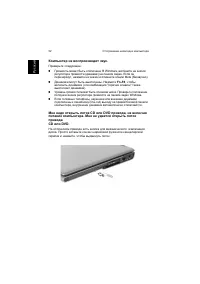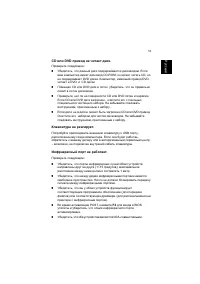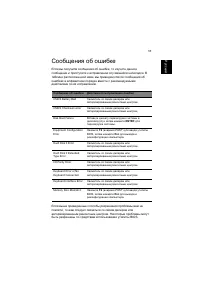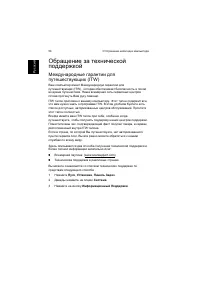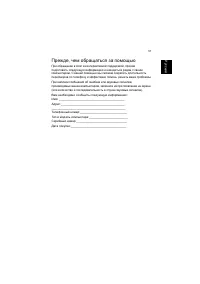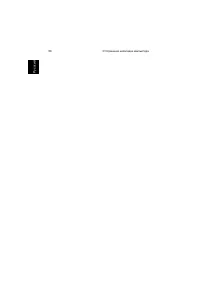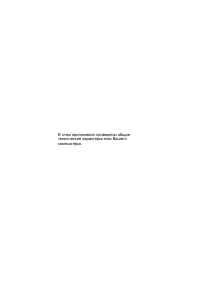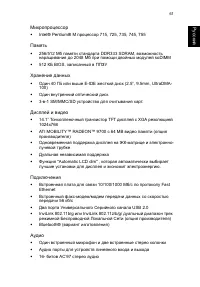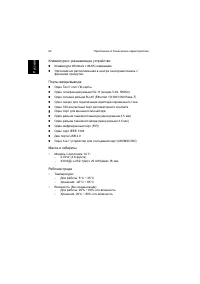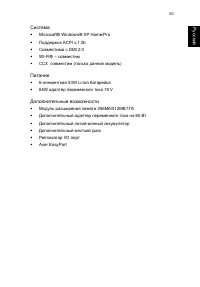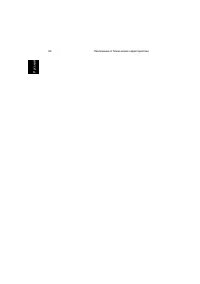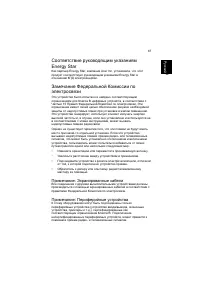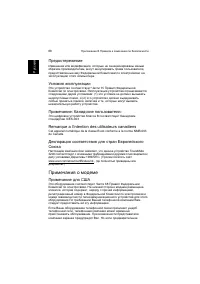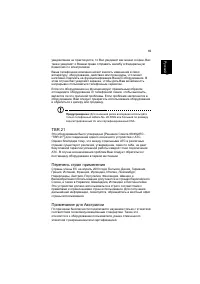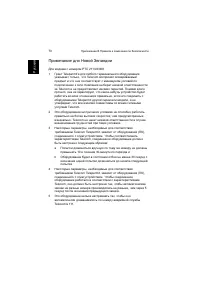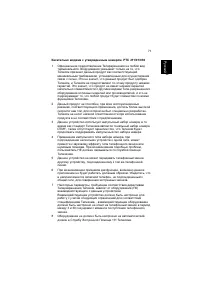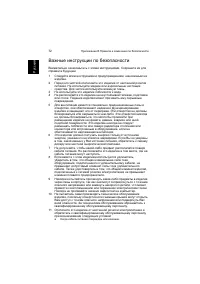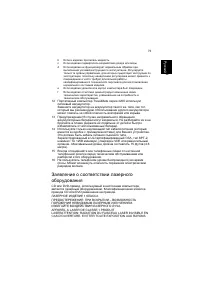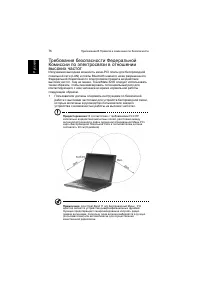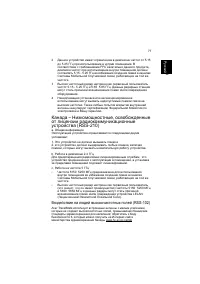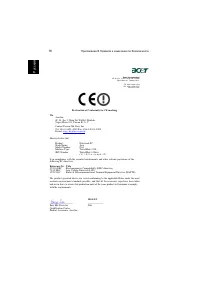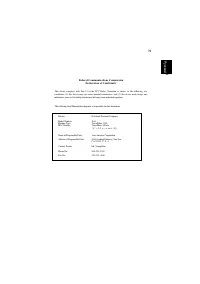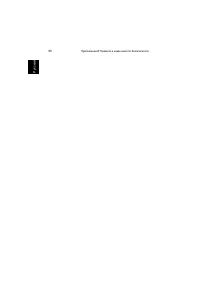Ноутбуки Acer TravelMate 3200 - инструкция пользователя по применению, эксплуатации и установке на русском языке. Мы надеемся, она поможет вам решить возникшие у вас вопросы при эксплуатации техники.
Если остались вопросы, задайте их в комментариях после инструкции.
"Загружаем инструкцию", означает, что нужно подождать пока файл загрузится и можно будет его читать онлайн. Некоторые инструкции очень большие и время их появления зависит от вашей скорости интернета.
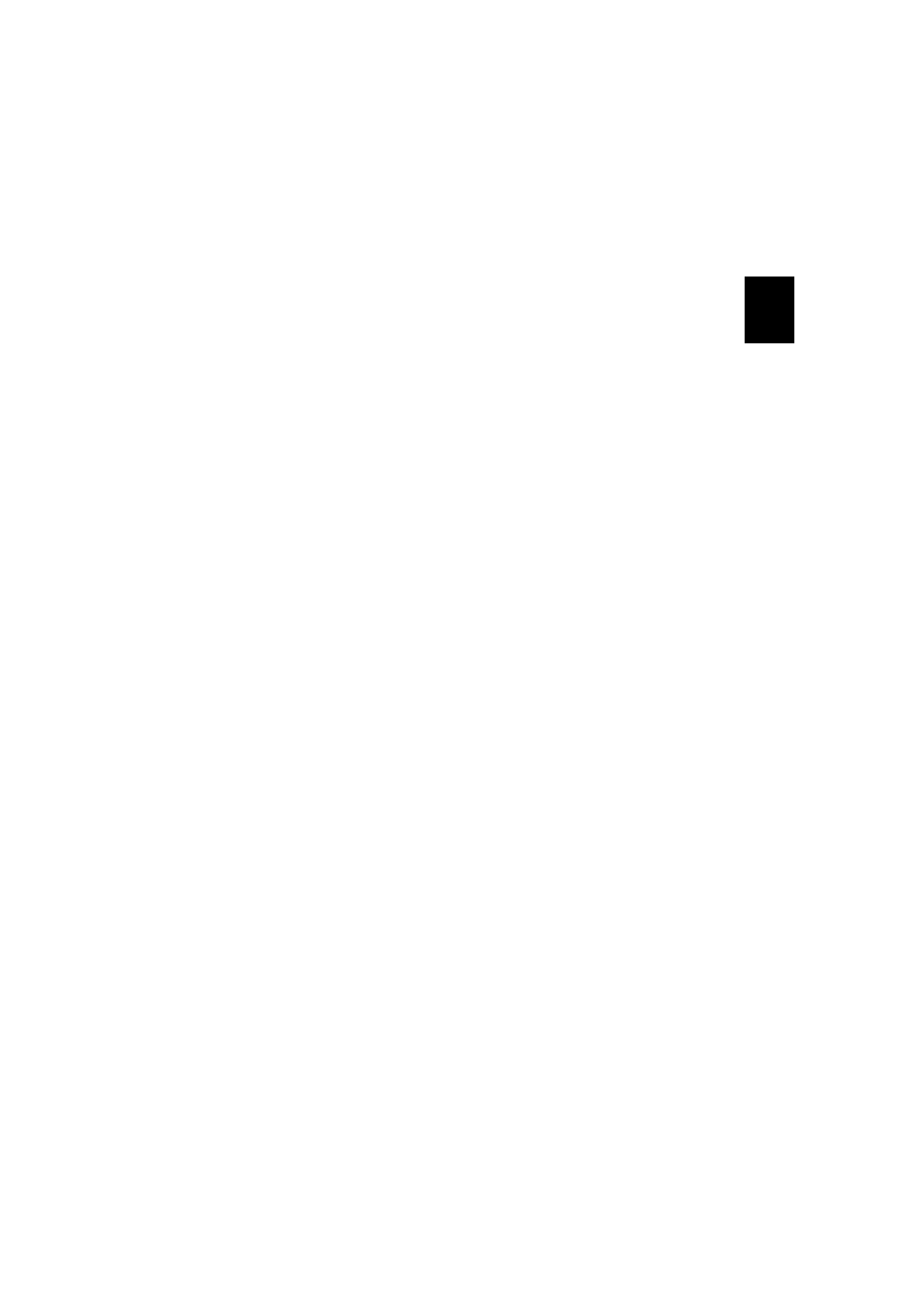
5
1
Ру
сс
кий
Часто
задаваемые
вопросы
Далее
приведен
список
возможных
ситуаций
,
которые
могут
встретиться
при
пользовании
вашим
компьютером
.
Для
каждой
ситуации
приведены
простые
ответы
и
решения
.
Я
нажал
выключатель
питания
и
поднял
крышку
,
но
компьютер
не
включается
или
не
загружается
.
Взгляните
на
индикатор
Power (
Питание
):
••••
Если
он
не
светится
,
питание
на
компьютер
не
подано
.
Проверьте
следующее
:
-
Если
Вы
работаете
от
аккумулятора
,
это
может
означать
,
что
его
заряд
низкий
и
неспособен
питать
компьютер
.
Подключите
адаптер
переменного
тока
,
чтобы
зарядить
аккумулятор
.
-
Если
индикатор
Спящего
режима
горит
,
то
компьютер
находится
в
Спящем
режиме
.
Нажмите
и
отпустите
кнопку
питания
.
••••
Если
индикатор
светится
,
проверьте
следующее
:
-
Если
светится
индикатор
режима
ожидания
(Sleep),
компьютер
находится
в
режиме
ожидания
.
Нажмите
любую
клавишу
или
прикоснитесь
к
сенсорной
панели
,
чтобы
возобновить
работу
.
Нет
изображения
на
экране
.
Система
управления
питанием
компьютера
автоматически
отключает
дисплей
для
экономии
электроэнергии
.
Нажмите
любую
клавишу
,
чтобы
включить
дисплей
.
Если
нажатие
клавиши
не
возвращает
дисплей
в
рабочий
режим
,
возможны
две
причины
:
••••
Уровень
яркости
может
быть
слишком
низок
.
Нажмите
Fn-
→
,
чтобы
повысить
уровень
яркости
.
••••
В
качестве
устройства
отображения
мог
быть
выбран
внешний
монитор
.
Нажмите
"
горячие
клавиши
"
переключения
дисплея
Fn-
F5
,
чтобы
подключить
обратно
дисплей
компьютера
.
Изображение
не
является
полноэкранным
.
Удостоверьтесь
,
что
установлена
разрешающая
способность
1
024x768.
Это
нормальная
разрешающая
способность
дисплея
вашего
компьютера
.
Щелкните
правой
кнопкой
мыши
на
вашем
рабочем
столе
Windows,
и
выберите
Свойства
,
чтобы
вызвать
диалоговое
окно
Свойства
дисплея
.
Выберите
вкладку
Установки
и
проверьте
,
что
установлена
соответствующая
разрешающая
способность
.
Разрешение
ниже
указанного
не
дает
полноэкранного
изображения
ни
на
дисплее
компьютера
,
ни
на
внешнем
мониторе
.
Содержание
- 3 Вначале; Ваши
- 6 Чистка
- 7 Содержание
- 11 Передняя
- 14 Левая
- 16 Задняя
- 18 Свойства; Эксплуатационные; Экран; Мультимедиа
- 20 Индикаторы
- 22 Использование; Фиксирующие
- 24 Клавиши
- 30 Сенсорная; Основы
- 32 Хранение; Жесткий; Выброс
- 34 Аудио
- 35 Отключение; Подготовка
- 36 Забираем
- 38 Путешествия
- 40 Безопасность
- 45 Способы; Модем
- 46 Сеть; Инфракрасный
- 48 Слот
- 49 устройство
- 50 Порт
- 51 Обновление
- 54 Менеджер; Утилита
- 59 Часто
- 62 Советы
- 63 Сообщения
- 64 Обращение; Международные
- 65 Прежде
- 76 Remarque; Примечания
- 80 Важные
- 81 Заявление
- 82 Macrovision
- 83 Общая; Перечень
- 85 Воздействие